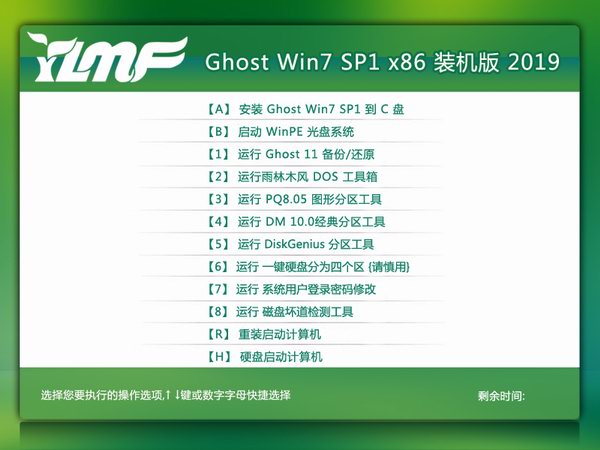最近小编发现有小伙伴想知道使用金士顿u盘修复工具的方法,于是小编就去事先了解了一下相关的使用步骤。所以现在小编就手握金士顿u盘修复工具的使用方法来见你们,小伙伴现在就和小编来看看使用金士顿u盘修复工具的方法是什么吧。
1.如此爱图所示,是金士顿chipgenius软件的U盘检测。
2.量产时的参数是这么设置的。
3.要选容量优先,不然不能屏蔽坏块。
4.因为我们的修复U盘不是量产cdrom启动盘,所以这里要选MODE 3,只选中可移除式磁碟。
5.U盘参数的设定就按上面的写就行,除了PID VID,制造商和产品资讯你可以个性化填自己喜欢的,电流按图设置。
6.其他设置按下图设置。
7.设置完了,点开始按钮量产,成功就变绿。
8.量产成功后的U盘盘符:U盘都没问题。
9.量产修复后,U盘又复活了。